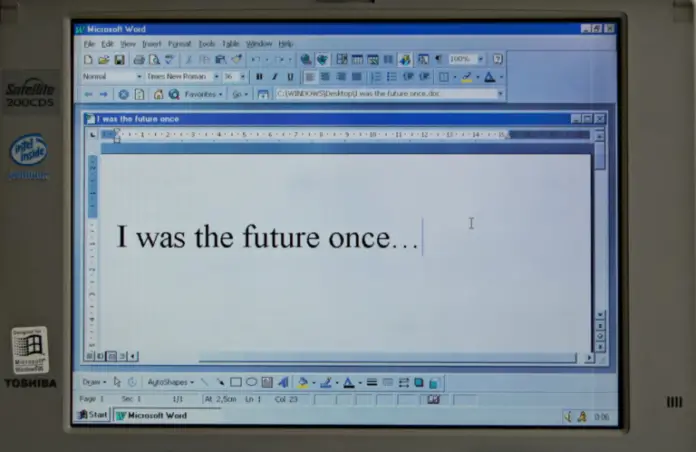Podział strony w programie Word to funkcja, która może być używana do formatowania tekstu w edytorze Microsoft Office. Można to zrobić ręcznie lub automatycznie. Funkcja ma wiele ustawień ułatwiających manipulację danymi. W programie Word jest tak wiele narzędzi, że łatwo jest przegapić jeden z nich, a jednak może to być dokładnie ten, którego szukasz. Większość z nas użyła już zwykłych podziałów strony w naszej pracy, ale Word oferuje kilka innych rodzajów podziałów, aby pomóc nam sformatować nasze dokumenty.
W programie Word istnieją dwa rodzaje podziałów strony:
- Automatyczne podziały stron są dodawane przez program Word podczas przechodzenia z jednej strony na drugą;
- Ręczne podziały stron mogą być dodane w dowolnym miejscu dokumentu, aby przerwać dokument i przejść do następnej strony.
Niestety, nie możesz usunąć automatycznych podziałów strony, ale możesz dostosować ich położenie. Możesz kontrolować położenie ręcznych podziałów strony, jeśli dodajesz je samodzielnie.
W tym artykule dowiesz się, co oznacza przerwa w działaniu strony i jak ją usunąć.
Jak dodać podział na strony do dokumentu Microsoft Word
Podział strony to niewidoczny znacznik, który oddziela jedną stronę w programie Microsoft Word od drugiej. Ten znak formatowania umożliwia płynne przechodzenie tekstu z jednej strony na drugą. Drukarka używa podziału strony, gdy chcesz wydrukować dokument, aby wiedzieć, gdzie skończyła się pierwsza strona, a zaczęła druga.
Zanim wyjaśnimy Ci, jak usunąć podziały stron z dokumentów Worda, powiemy Ci, jak je dodać. Dlatego, jeśli chcesz dodać podziały stron do dokumentu Microsoft Word, musisz wykonać następujące kroki:
- Przesuń kursor do miejsca, w którym ma się kończyć jedna strona i zaczynać następna;
- Przejść do Wstążki;
- Następnie wybierz opcję „Wstaw„;
- Na koniec kliknij „Przerwa między stronami”.
Możesz również spróbować nacisnąć „Ctrl+Enter„, aby szybko wstawić podział na strony.
Jeśli chcesz wyświetlić ukryty znacznik podziału strony w swoim dokumencie, musisz wykonać następujące czynności:
- Po pierwsze, kliknij „Home„;
- Przejdź do zakładki „Grupa paragrafów„;
- Następnie kliknij „Pokaż/Ukryj”.
Jak usunąć podziały stron z dokumentu Microsoft Word przy użyciu opcji Usuń
Jeśli chcesz usunąć podziały stron z dokumentu Microsoft Word za pomocą opcji Usuń, musisz wykonać następujące kroki:
- Przede wszystkim otwórz dokument i przejdź do zakładki „Strona główna„;
- Następnie kliknij przycisk „Pokaż/Ukryj”, aby wyświetlić wszystkie niedrukowalne ukryte znaki, takie jak podziały stron, spacje i spacje bez łamania w dokumencie;
- Następnie wybierz żądany podział strony, klikając na niego dwukrotnie i naciśnij „Usuń”, aby go usunąć.
Po wykonaniu tych czynności możesz ponownie kliknąć przycisk „Pokaż/Ukryj”, aby ukryć pozostałe znaczniki formatowania w dokumencie. Możesz również umieścić kursor tuż przed znacznikiem podziału strony i nacisnąć klawisz Delete zamiast klikać go dwukrotnie.
Jeśli chcesz cofnąć swoje zmiany, po prostu naciśnij „Ctrl+Z”.
Jak usunąć podziały stron z dokumentu Microsoft Word za pomocą funkcji Znajdź i zamień
Jeśli chcesz usunąć podziały stron z dokumentu Microsoft Word za pomocą funkcji Znajdź i zamień, musisz wykonać następujące kroki:
- Przede wszystkim otwórz dokument, który chcesz zmienić;
- Następnie naciśnij „Ctrl+H”, aby otworzyć okno Znajdź i zamień;
- Wybierz zakładkę „Zamień” i kliknij na pasku tekstowym „Znajdź co”;
- Po tym, kliknij przycisk „Więcej”, aby otworzyć wszystkie inne opcje;
- Kliknij „Specjalne” i wybierz „Ręczny podział strony„;
- Wreszcie, pozostaw okno „Zastąp” puste i kliknij „Zastąp wszystko”, aby wyeliminować wszystkie podziały stron w dokumencie za jednym zamachem, pozostawiając puste miejsce.